Ο οδηγός αυτός περιγράφει πώς μπορείτε να συγχρονίσετε ένα λογαριασμό email που έχετε στη Webnode με το Microsoft Outlook 2016. Προτού μπορείτε να συγχρονίσετε email, θα πρέπει να δημιουργήσετε ένα λογαριασμό email στη Webnode.
Πριν συγχρονίσετε ένα λογαριασμό email, θα πρέπει να δημιουργήσετε έναν μέσα από το σύστημα της Webnode.
ΣΗΜΑΝΤΙΚΟ: Για να ρυθμίσετε σωστά το λογαριασμό σας, θα πρέπει να γνωρίζετε τον διακομιστη email στον οποίο βρίσκεται ο λογαριασμός σας. Μπορείτε να βρείτε τις πληροφορίες αυτές στο email που λάβατε αμέσως μετά τη δημιουργία του λογαριασμού σας. Ελέγξτε το email για να δείτε αν το email βρίσκεται στο mail1.webnode.com, στο mail2.webnode.com, ή στο mail3.webnode.com.
Το email μοιάζει με το παρακάτω παράδειγμα:
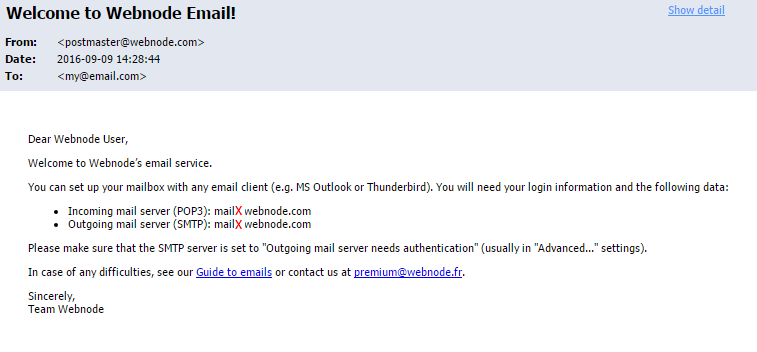
Πλέον μπορείτε να ρυθμίσετε το Microsoft Outlook 2016 ακολουθώντας τις παρακάτω οδηγίες:
1. Ανοίξτε το Microsoft Outlook 2016 και κάντε κλικ στην καρτέλα File.
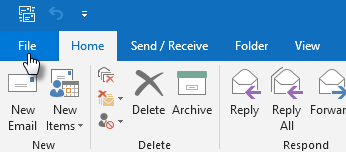
2. Στη συνέχεια κάντε κλικ στο Add Account.
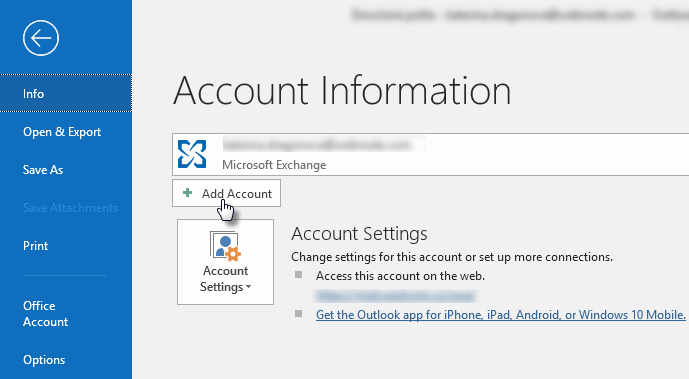
3. Επιλέξτε Let me setup my account manually και κάντε κλικ στο Connect.
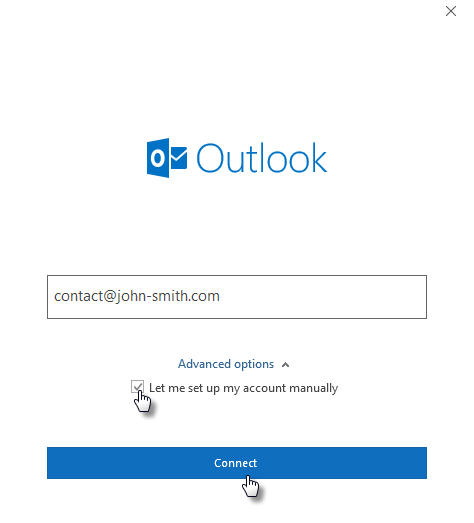
4. Επιλέξτε τύπο λογαριασμού POP or IMAP. Θα σας ζητηθεί να συμπληρώσετε τον κωδικό του email σας.
Για να βρείτε τη διαφορά μεταξύ IMAP και POP, ελέγξτε στο τέλος του οδηγού.
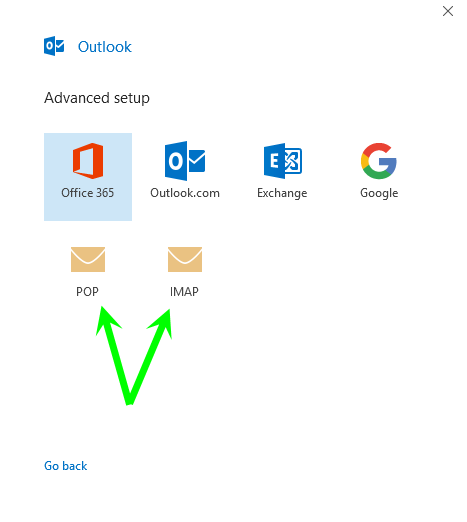
5. Αφού συμπληρώσετε τον κωδικό σας, ενδέχεται να εμφανιστεί ένα παράθυρο με πληροφορίες σχετικά με το πιστοποιητικό που χρησιμοποιείτε. Σε αυτή την περίπτωση απλά επιβεβαιώστε το πιστοποιητικό. Μπορεί επίσης να σας ζητηθεί να συμπληρώσετε έναν κωδικό και όνομα χρήστη του διακομιστή. Σε αυτή την περίπτωση πατήστε Άκυρο. Στο επόμενο παράθυρο, επιλέξτε Change Account Settings.
Αν τα παραπάνω παράθυρα δεν εμφανιστούν, συνεχίστε στο βήμα 6.
6. Συμπληρώστε το σωστό mailserver. Οι αριθμοί για τις θύρες ποικίλλουν ανάλογα τον τύπο λογαριασμού (POP ή IMAP).
7. α) Pυθμίσεις λογαριασμού POP
Incoming mailserver mail1.webnode.com ή mail2.webnode.com ή mail3.webnode.com
Outgoing mailserver mail1.webnode.com ή mail2.webnode.com ή mail3.webnode.com
Server port number (incoming mailserver): 995
Server port number (outgoing mailserver): 465
Τσεκάρετε το κουτί This server requiers an eccrypted connection (SSL/TLS)
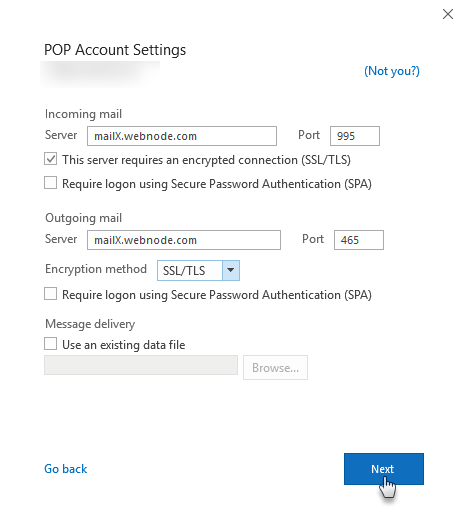
β) Ρυθμίσεις λογαριασμού ΙMAP
Incoming mailserver mail1.webnode.com or mail2.webnode.com or mail3.webnode.com
Outgoing mailserver mail1.webnode.com or mail2.webnode.com or mail3.webnode.com
Server port number (incoming mailserver): 993
Server port number (outgoing mailserver) 465
Choose encryption type SSL / TLS
ΣΗΜΕΙΩΣΗ: Για τον IMAP λογαριασμό σας, θα χρειαστεί να ρυθμίσετε τους φακέλους σας. Για περισσότερες πληροφορίες, ελέγξτε το βήμα 9.
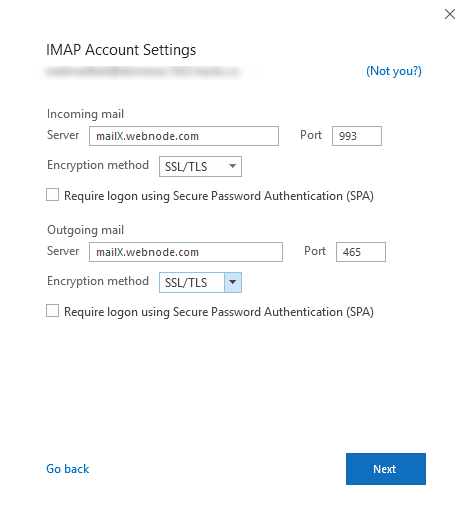
8. Κάντε κλικ στο Next. Θα σας ζητηθεί να συμπληρώσετε τον κωδικό του email σας. Αφού τον συμπληρώσετε θα ενημερωθείτε για την επιτυχή ρύθμιση του λογαριασμού.
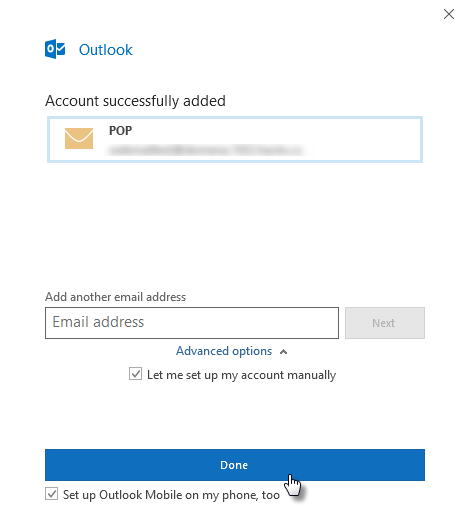
9. Αν χρησιμοποιείτε λογαριασμό IMAP, θα πρέπει να ρυθμίσετε τους φακέλους στο Outlook. Πηγαίνετε στο Outlook και κάντε δεξί κλικ στο Inbox. Στη συνέχεια επιλέξτε IMAP folders.
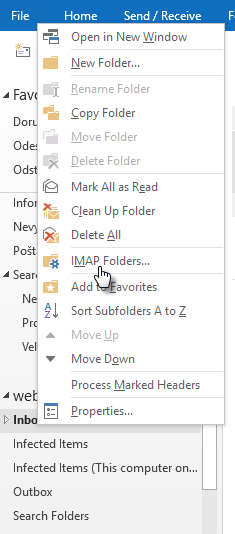
10. Στο επόμενο βήμα, απεπιλέξτε το When displaying hierarchy in Outlook, show only subscribed folders, ώστε να απενεργοποιηθεί.
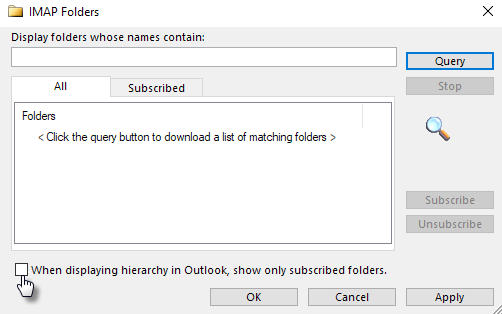
Στο σημείο αυτό θα ξεκινήσει η φόρτωση των email και των φακέλων. Αν υπάρχει μεγάλος αριθμός email, η διαδικασία θα διαρκέσει κάποια λεπτά. Περιμένετε ή επανεκκινήστε το Outlook.
Σε αυτό το σημείο, ο λογαριασμός email θα πρέπει να έχει συνδεθεί με τον εξυπηρετητή.
Μπορείτε επίσης να συνδεθείτε στο λογαριασμό σας από την κεντρική σελίδα της Webnode.
ΣΗΜΕΙΩΣΕΙΣ
1. Ποια η διαφορά των POP και IMAP;
Τόσο το POP όσο και το IMAP είναι πρωτόκολλα εισερχομένων μηνυμάτων και καθορίζουν τον τρόπο με τον οποίο ο εξυπηρετητής "λειτουργεί" κατά τη λήψη εισερχομένων μηνυμάτων.
Όταν χρησιμοποιείτε POP (POP3), τα μηνύματα κατεβαίνουν στη συσκευή σας. Αυτό σημαίνει πως διαγράφονται από τον διακομιστή και δε θα μπορείτε να τα διαβάσετε σε άλλο υπολογιστή. Το πλεονέκτημα του POP είναι πως τα μηνύματα είναι διαθέσιμα ακόμη και όταν δεν είστε συνδεδεμένοι στο internet. Το πρωτόκολλο POP διευκολύνει σε περίπτωση που έχετε αργή σύνδεση ή χρησιμοποιείτε μόνο μία συσκευή για τα email σας.
Το IMAP, σε αντίθεση με το POP, δείχνει μηνύματα σε πραγματικό χρόνο. Οι αλλαγές που κάνετε σε μία συσκευή θα εφαρμοστούν και σε άλλες συσκευές ή εξυπηρετητές. Για παράδειγμα, αν διαγράψετε τα email στο κινητό σας, η αλλαγή θα ισχύει σε κάθε συσκευή ή υπολογιστή που χρησιμοποιείτε. Μπορείτε επίσης να δείτε τα email σας μέσα από κάθε συσκευή. Έχετε υπ' όψιν πως το IMAP προϋποθέτει συνεχή σύνδεση Internet.
Αν ταξιδεύετε συχνά ή ελέγχετε τα email σας απο πολλές συσκευές ή υπολογιστές, το IMAP είναι καλύτερη λύση για εσάς.
2. Ο λογαριασμός email μου δε λειτουργεί με τον εξυπηρετητή.
Η ομάδα υποστήριξής μας θα χαρεί να σας βοηθήσει με τις ρυθμίσεις. Πείτε μας το email που θέλετε να ρυθμίσετε και τον εξυπηρετητή που θέλετε να χρησιμοποιήσετε. Σας προτείνουμε να χρησιμοποιείτε τη φόρμα επαφής που θα βρείτε στη διαχείριση του project σας, για να επικοινωνείτε μαζί μας.
Για την ταχύτερη εξυπηρέτησή σας, παρακαλούμε να επισυνάψετε screenshots των ρυθμίσεών σας (ειδικά των servers και των θυρών). Αν λαμβάνετε μηνύματα σφάλματος, επισυνάψτε μας ένα screenshot και από αυτά.